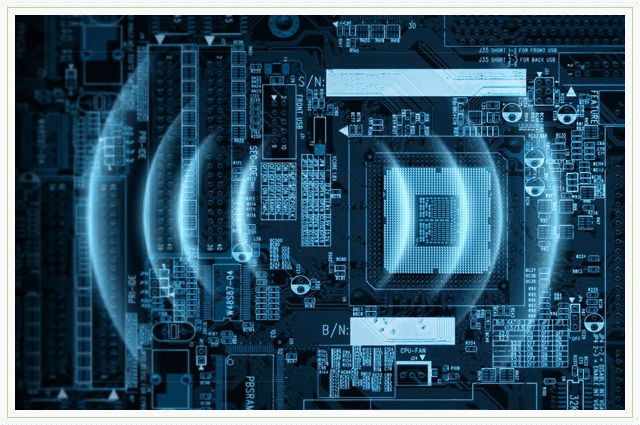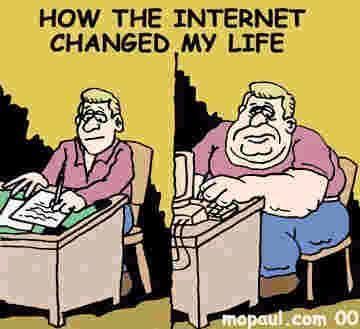Agar siz Windows XP, Vista yoki 7 bilan ishlayotgan bo'lsangiz va kompyuteringiz Realtek audio chipi bilan jihozlangan bo'lsa, unda sizda ham Realtek dasturiy ta'minoti bo'lishi kerak. Uni faollashtirish uchun Boshlash menyusiga o'ting va qidirish maydoniga "Realtek" ni kiriting. Realtek HD Audio Manager qidiruv natijalarida paydo bo'lganda, uni ochish uchun uning nomini bosing. Agar u ro'yxatda bo'lmasa, ehtimol sizning audio drayveringiz o'rnatilmagan yoki eskirgan versiya o'rnatilmagan. Maqolada sizga drayverni qanday o'rnatishni, shuningdek ovoz parametrlarini to'g'ri sozlashni aytib beramiz.
Realtek menejerini o'rnating
Ushbu protsedura sizda Realtek audio drayveri o'rnatilmagan yoki eskirgan versiya o'rnatilgan bo'lsa kerak.Kerakli drayverni Realtek veb-saytidan yoki kompyuteringizni ishlab chiqaruvchisi veb-saytidan yuklab oling.
Arxivni oching va o'rnatish dasturini ishga tushirish uchun "setup.exe" faylini ishga tushiring.
Izoh: agar "Windows ushbu drayverni nashr eta olmasligini" qalqib chiquvchi oyna paydo bo'lsa, o'rnatishni davom ettirish uchun "O'rnatish ..." tugmasini bosing.
O'rnatish tugagandan so'ng, o'zgarishlar kuchga kirishi uchun tizimni qayta ishga tushirishingiz kerak.
Agar Realtek® dasturi to'g'ri o'rnatilgan bo'lsa, siz vazifalar panelida Realtek® HD Audio Manager tasvirchasini ko'rasiz. Realtek® HD Audio Manager-ni namoyish qilish uchun ushbu belgini ikki marta bosing.

Realtek Audio Utility foydalanuvchi qo'llanmasi
Realtek® audio kodeki 8 kanalli audio qo'llab-quvvatlash, Jack-Sensing funktsiyasi, S / PDIF OUT qo'llab-quvvatlashi, shuningdek, barcha audio portlar uchun patentlangan UAJ® Realtek® texnologiyasini (Universal Audio Jek) ta'minlaydi, bu esa kabel ulanishidagi xatolarni yo'q qiladi.Windows 8 / Windows 7 / Windows Vista uchun Realtek® HD Audio Manager
Realtek HD Audio Manager-ning ushbu versiyasi Intel anakartlarini va Realtek audio protsessorini o'rnatgan boshqalarni qo'llab-quvvatlaydi.
Izoh: konfiguratsiya parametrlari yorliqlari faqat ma'lumot uchun keltirilgan va ekranda ko'rganingizga mos kelmasligi mumkin. Windows® 8 ™ / 7 ™ / Vista ™ muhitida Realtek® HD Audio Manager avtomatik ravishda analog / raqamli portlarga ulangan qurilmalarni aniqlaydi va konfiguratsiya parametrlari uchun tegishli yorliqlarni ko'rsatadi. Bunga qo'shimcha ravishda, menejer interfeysi o'rnatilgan ovoz kartasining modeliga, shuningdek haydovchi versiyasiga qarab biroz farq qilishi mumkin. Masalan:

Dinamiklar tab
Siz ko'radigan birinchi narsa bu qurilmaning ovoz slayderidir. O'ng panelda siz audio chiqish qurilmalari uchun ulanish parametrlarini ko'rasiz.

Raqamli chiqish
Raqamli chiqish parametrlarini sozlash uchun:
"Qurilmaning qo'shimcha sozlamalari" bandini bosing. Bu erda siz oldingi va orqa kirishlarni ajratishni yoqishingiz yoki o'chirib qo'yishingiz mumkin (old / orqa mikrofon, old / orqa chiziq kiritish).

Keyinchalik, siz 4 ta pastki yorliqlarga ega bo'lasiz: "Karnayni sozlash", "Tovush effektlari", "Xonani tuzatish" va "Standart format".
Karnay parametrlarini sozlash uchun:


Mikrofonni sozlash
Mikrofonni sozlash uchun "Mik" yorlig'iga o'ting. Asosiy oynaning yuqori qismida siz mikrofonning oshishi va ovoz sozlamalarini ko'rasiz. Slayderni qulay formatga sozlang.
Standart audio kiritish qurilmasi sifatida portni o'rnatish uchun Default Device ni o'rnatish tugmasini bosing.

Ushbu bo'limda ikkita pastki yorliq mavjud: "Mikrofon effekti" va "Standart format":
- Shovqinni kamaytirish, aks-sadoni bekor qilish va ovoz yozish uchun konferentsiya rejimini sozlash uchun "Mikrofon effekti" tugmasini bosing.
- Odatiy ovoz chiqishi formatini tanlash uchun standart format formatini bosing.
Ovoz drayveri versiyasi, DirectX, ovoz boshqaruvi versiyasi va audio kodek haqida ma'lumotni namoyish qilish uchun Realtek® HD Audio Manager-ning oynasining yuqori o'ng burchagidagi (ba'zan pastki qismida) ma'lumot belgisini bosing.

Taniqli Realtek kompaniyasi uzoq vaqtdan beri kompyuter uskunalari bozorida kompyuter tovush kartalari uchun drayverlar ishlab chiqarishga ixtisoslashgan ulkan o'rnini egallashga muvaffaq bo'ldi. Ular sizga ovozni sozlash va ovozni atrofga aylantirish imkonini beradi. Ulardan eng mashhuri Realtek HD dispetcherlik dasturidir.
Realtek HD Audio Driver - bu HD Audio Codec audio kartalari va ba'zi boshqa Realtek platalari uchun standart drayverlar. Dispetcher - barcha audio drayverlarni birlashtirgan to'plam va ayni paytda Windows 7 tizimi va nisbatan yangi Windows 8 OS uchun javob beradi.
Realtek HD dasturi musiqa tinglamasdan o'zlarini tasavvur qila olmaydigan odamlar uchun foydali bo'ladi. Bundan tashqari, ro'yxatga olish bo'yicha mutaxassislar bundan foydalanishi mumkin. Ushbu dastur tovush chiqaradigan tovush uskunalarining chegaralarini yanada kengaytirishga qodir va u professional karnay tizimi yoki dinamiklar bilan muntazam subwoofer bo'lishi mumkin.
Ekvalayzer sozlamalari sizning xohishingizga ko'ra osonlikcha sozlanishi mumkin - foydalanuvchi rejimidan tashqari, dispetcher "Rok", "Pop", "Klub" va boshqalarni tanlash uchun bir nechta tovush turlarini taklif qiladi. Va potentsialning ushbu usullari standartdan ancha yuqori. Bundan tashqari, bir necha marta bosish bilan siz atrofingizdagi muhitni xohlaganingizcha tanlashingiz mumkin (hammom, koliseum, kamin).
Realtek HD dasturidan foydalanishni boshlashdan oldin, Internetdagi kompaniyaning rasmiy veb-saytiga (http://www.realtek.com.tw/downloads/) tashrif buyurib, audio qurilmalaringiz drayverlarini yangilashingiz kerak. Ushbu protsedura zarur, chunki dispetcher allaqachon o'rnatilgan drayverlarga sezgir.
Realtek HD dispetcherini baholashga kelsak, uning ko'p ijobiy tomonlari bor:
- Bu mutlaqo barcha so'nggi ovoz formatlarini qo'llab-quvvatlashga qodir;
- U chuqur o'tkazish qobiliyatiga ega;
- Plug va Play texnologiyasidan foydalanadigan audio qurilmalarni ulashga imkon beradi va ularni qo'llab-quvvatlaydi;
- Nutqni aniq va professionallik bilan taniydi, shuningdek uning kirishini amalga oshiradi;
- Sensaura algoritmlari asosida 3D tovushini dasturiy ta'minot bilan ta'minlaydi.
Ammo, ijobiy tomonga qo'shimcha ravishda, dispetcherda bitta minus mavjud:
- Dasturning boshqaruv panelining maqsadga muvofiqligi juda ko'p narsani talab qiladi.
Agar Realtek HD dispetcheri bo'lmasa nima qilish kerak?
Agar sizning kompyuteringizda Realtek HD dispetcheri bo'lmasa, uni Internetda bepul yuklab olishingiz mumkin, ammo keyinroq. Birinchidan, keling, ushbu dastur kompyuteringizda yo'qligini tekshirib ko'raylik. Realtek hd menejerini qayerdan topish mumkin? Hammasi juda oddiy.
Biz quyidagi manzilga boramiz: "Boshlash - Boshqarish paneli - Uskuna va ovoz."

Biz qaraymiz, agar u bu erda bo'lmasa, u holda siz rasmiy saytdan dispetcherni yuklab olishingiz va o'rnatishingiz kerak.
Qayerdan yuklab olish mumkin?

Siz Realtek HD dispetcherlik dasturini www.realtek.com.tw havolasini bosib rasmiy veb-saytda yuklab olishingiz mumkin.


Yuqoridagilarni qabul qilganim yonidagi katakchani belgilab, biz shartlarga rozilik bildiramiz. Va "Keyingi" tugmasini bosing.

Dasturni yuklab olish sahifasiga o'tamiz, uni oltita serverdan istalganidan yuklab olish mumkin. Realtek HD-ni yuklab oling.

Avval yuklab olingan faylni ishga tushiring. Dasturni o'rnatish jarayoni ketdi.

Agar kerak bo'lsa, "Keyingi" tugmasini bosing.

Realtek HD o'rnatilgandan so'ng, sehrgar kompyuterni qayta ishga tushirishingizni so'raydi. Finish tugmachasini bosing.

Kompyuterni qayta ishga tushirgandan so'ng, bizda Realtek HD mavjudmi yoki yo'qligini ko'rish uchun qaraymiz. Buni amalga oshirish uchun manzilga o'ting: "Ishga tushirish - Boshqarish paneli - Uskuna va ovoz", pastki qismida "Realtek HD Dispetcher."

Realtek HD menejerini ochish yoki ishga tushirish uchun siz yuqoridagi manzilga borib, tegishli yozuvni ikki marta bosishingiz kerak. Dispetcher boshlanadi.
Dispetcherning ko'rinishi boshqacha bo'lishi mumkin (yuqoridagi rasm mening tizza kompyuterimdagi dispetcher va kompyuterdagi maqolaning boshida), ammo umuman olganda dastur menyusi bir xil.
Qanday o'rnatiladi?
Realtek HD dispetcherini o'rnatish juda oddiy. Keling, asosiy menyu bandlariga o'tamiz.

Dasturni ishga tushirganda, tepada biz ikkita asosiy bo'limga egamiz - "Dinamiklar" va "Mikrofon" (1). "Asosiy ovoz balandligi" (2) kichik bo'limda siz karnaylarning ovozini sozlashingiz, shuningdek, chap yoki o'ng karnayda ovoz balandligini qo'shish yoki o'chirishingiz mumkin.

Ovoz effektlari yorlig'ida siz atrof-muhitni sozlashingiz mumkin, ro'yxatdan sizning sharoitingizga mos, masalan, yashash xonasi, yashash xonasi, kontsert zali, angar va boshqalar.
Ekvalayzerni o'rnating yoki oldindan o'rnatilgan variantni tanlang, masalan, pop, jonli, klub, rok.
Agar biror narsa ishlamasa, "Qayta tiklash" tugmachasini bosish orqali barcha sozlamalarni standart holatga qaytarish mumkin.

"Standart format" yorlig'ida siz ovoz sifatini (chastota va bit chuqurligi) tanlashingiz mumkin.

"Mikrofon" bo'limida mikrofon ovozi sozlanadi. Siz mikrofon ovozini o'rnatishingiz, mikrofonni yoqishni yoqishingiz, shovqin va aks-sadoni bostirishingiz va ovoz sifati formatini tanlashingiz mumkin.

Shuningdek, menejerda kompyuterda ovoz drayveri qanday versiya o'rnatilganligini, DirecrX-ning qaysi audio kontrolleri ishlatilishini va audio kodekni bilib olishingiz mumkin. Buning uchun yuqori o'ng burchakdagi "i" belgisini bosing.
Taniqli Realtek kompaniyasi uzoq vaqtdan beri kompyuter uskunalari bozorida kompyuter tovush kartalari uchun drayverlar ishlab chiqarishga ixtisoslashgan ulkan o'rnini egallashga muvaffaq bo'ldi. Ular sizga ovozni sozlash va ovozni atrofga aylantirish imkonini beradi. Ulardan eng mashhuri Realtek HD dispetcherlik dasturidir.
Realtek HD Audio Driver - bu HD Audio Codec audio kartalari va ba'zi boshqa Realtek platalari uchun standart drayverlar. Dispetcher barcha audio drayverlarni birlashtirgan va ayni paytda windows 7 tizimi va nisbatan yangi windows 8 OS uchun javob beradi.
Realtek HD dasturi musiqa tinglamasdan o'zlarini tasavvur qila olmaydigan odamlar uchun foydali bo'ladi. Bundan tashqari, ro'yxatga olish bo'yicha mutaxassislar bundan foydalanishi mumkin. Ushbu dastur tovush chiqaradigan tovush uskunalarining chegaralarini yanada kengaytirishga qodir va u professional karnay tizimi yoki dinamiklar bilan muntazam subwoofer bo'lishi mumkin.
Ekvalayzer sozlamalari sizning xohishingizga ko'ra osonlikcha sozlanishi mumkin - foydalanuvchi rejimidan tashqari, dispetcher "Rok", "Pop", "Klub" va boshqalarni tanlash uchun bir nechta tovush turlarini taklif qiladi. Va potentsialning ushbu usullari standartdan ancha yuqori. Bundan tashqari, bir necha marta bosish bilan siz atrofingizdagi muhitni xohlaganingizcha tanlashingiz mumkin (hammom, koliseum, kamin).
Realtek HD dasturidan foydalanishni boshlashdan oldin, Internetdagi kompaniyaning rasmiy veb-saytiga (http://www.realtek.com.tw/downloads/) tashrif buyurib, audio qurilmalaringiz drayverlarini yangilashingiz kerak. Ushbu protsedura zarur, chunki dispetcher allaqachon o'rnatilgan drayverlarga sezgir.
Realtek HD dispetcherini baholashga kelsak, uning ko'p ijobiy tomonlari bor:
- Bu mutlaqo barcha so'nggi ovoz formatlarini qo'llab-quvvatlashga qodir;
- U chuqur o'tkazish qobiliyatiga ega;
- Plug va Play texnologiyasidan foydalanadigan audio qurilmalarni ulashga imkon beradi va ularni qo'llab-quvvatlaydi;
- Nutqni aniq va professionallik bilan taniydi, shuningdek uning kirishini amalga oshiradi;
- Sensaura algoritmlari asosida 3D tovushini dasturiy ta'minot bilan ta'minlaydi.
Ammo, ijobiy tomonga qo'shimcha ravishda, dispetcherda bitta minus mavjud:
- Dasturning boshqaruv panelining maqsadga muvofiqligi juda ko'p narsani talab qiladi.
Agar Realtek HD dispetcheri bo'lmasa nima qilish kerak?
Agar sizning kompyuteringizda Realtek HD dispetcheri bo'lmasa, uni Internetda bepul yuklab olishingiz mumkin, ammo keyinroq. Birinchidan, keling, ushbu dastur kompyuteringizda yo'qligini tekshirib ko'raylik. Realtek hd menejerini qayerdan topish mumkin? Hammasi juda oddiy.

Biz quyidagi manzilga boramiz: "Boshlash - Boshqarish paneli - Uskuna va ovoz."

Biz qaraymiz, agar u bu erda bo'lmasa, u holda siz rasmiy saytdan dispetcherni yuklab olishingiz va o'rnatishingiz kerak.
Qayerdan yuklab olish mumkin?

Siz Realtek HD dispetcherlik dasturini www.realtek.com.tw havolasini bosib rasmiy veb-saytda yuklab olishingiz mumkin.


Yuqoridagilarni qabul qilganim yonidagi katakchani belgilab, biz shartlarga rozilik bildiramiz. Va "Keyingi" tugmasini bosing.

Dasturni yuklab olish sahifasiga o'tamiz, uni oltita serverdan istalganidan yuklab olish mumkin. Realtek HD-ni yuklab oling.
Realtek HD-ni qanday o'rnatish kerak?

Avval yuklab olingan faylni ishga tushiring. Dasturni o'rnatish jarayoni ketdi.

Agar kerak bo'lsa, "Keyingi" tugmasini bosing.

Realtek HD o'rnatilgandan so'ng, sehrgar kompyuterni qayta ishga tushirishingizni so'raydi. Finish tugmachasini bosing.

Kompyuterni qayta ishga tushirgandan so'ng, bizda Realtek HD mavjudmi yoki yo'qligini ko'rish uchun qaraymiz. Buni amalga oshirish uchun manzilga o'ting: "Ishga tushirish - Boshqarish paneli - Uskuna va ovoz", pastki qismida "Realtek HD Dispetcher."
Realtek HD dispetcherini qanday ochish (ishlatish)?

Realtek HD menejerini ochish yoki ishga tushirish uchun siz yuqoridagi manzilga borib, tegishli yozuvni ikki marta bosishingiz kerak. Dispetcher boshlanadi.
Dispetcherning ko'rinishi boshqacha bo'lishi mumkin (yuqoridagi rasm mening tizza kompyuterimdagi dispetcher va kompyuterdagi maqolaning boshida), ammo umuman olganda dastur menyusi bir xil.
Qanday o'rnatiladi?
Realtek HD dispetcherini o'rnatish juda oddiy. Keling, asosiy menyu bandlariga o'tamiz.

Dasturni ishga tushirganda, tepada biz ikkita asosiy bo'limga egamiz - "Dinamiklar" va "Mikrofon" (1). "Asosiy ovoz balandligi" (2) kichik bo'limda siz karnaylarning ovozini sozlashingiz, shuningdek, chap yoki o'ng karnayda ovoz balandligini qo'shish yoki o'chirishingiz mumkin.

Ovoz effektlari yorlig'ida siz atrof-muhitni sozlashingiz mumkin, ro'yxatdan sizning sharoitingizga mos, masalan, yashash xonasi, yashash xonasi, kontsert zali, angar va boshqalar.
Ekvalayzerni o'rnating yoki oldindan o'rnatilgan variantni tanlang, masalan, pop, jonli, klub, rok.
Agar biror narsa ishlamasa, "Qayta tiklash" tugmachasini bosish orqali barcha sozlamalarni standart holatga qaytarish mumkin.

"Standart format" yorlig'ida siz ovoz sifatini (chastota va bit chuqurligi) tanlashingiz mumkin.

"Mikrofon" bo'limida mikrofon ovozi sozlanadi. Siz mikrofon ovozini o'rnatishingiz, mikrofonni yoqishni yoqishingiz, shovqin va aks-sadoni bostirishingiz va ovoz sifati formatini tanlashingiz mumkin.

Shuningdek, menejerda kompyuterda ovoz drayveri qanday versiya o'rnatilganligini, DirecrX-ning qaysi audio kontrolleri ishlatilishini va audio kodekni bilib olishingiz mumkin. Buning uchun yuqori o'ng burchakdagi "i" belgisini bosing.
toprat.ru
Realtek HD
O'rnatish yoki qayta o'rnatish uchun Realtek High Definition Audio Driver audio drayverini kompyuterga yuklab olish qiyin emas. Tez-tez tarqatiladigan Realtek HD dasturi musiqa, videokliplar, kino filmlari, teleko'rsatuvlar, onlayn televizor, kompyuter o'yinlari, shuningdek mikrofonlar, sintezatorlar, musiqa asboblari bilan ishlashda audio-video pleerlarning to'g'ri va tezkor ishlashi uchun barcha zarur funktsiyalarga ega. Ijtimoiy tarmoqlar, forumlar va boshqa Internet-manbalardagi reytinglar, sharhlar va sharhlar, shuningdek Windows 10, 8.1, 7, Vista, XP uchun http://trogrammywindows.com saytida Realtek HD ovoz drayverlarini yuklab olish bo'yicha maslahatlar ijobiy. . Havola: http://programmywindows.com/uz/drivers/realtekhd
Realtek HD haqida qisqacha
Realtek audio chiplari ko'plab kompyuterlarda, noutbuklarda, netbuklarda o'rnatilgan. Realtek'dan yuqori aniqlikdagi audio drayverlar PCI audio kartalari, periferik audio qurilmalar va o'rnatilgan audio protsessorlar bilan ishlaydi. Windows 7, 8, 8.1, 10, shuningdek Vista yoki XP SP 3 (32-bit va 64-bit) uchun Realtek yuqori aniqlikdagi audio drayverni muvaffaqiyatli yuklab oling va har kim ko'p vaqt sarflamasdan kompyuterga o'rnatishi mumkin. . Ushbu drayverlar Windows-ni o'rnatgan yoki qayta o'rnatishga qaror qilgan barcha foydalanuvchilar uchun foydalidir. Agar tovush bilan bog'liq muammolar mavjud bo'lsa yoki umuman ishlamasa, Realtek High Definition Audio Driver-ni yangilash foydali bo'ladi.
Realtek HD interfeysi va funksionalligi
Hatto butunlay yangi bo'lgan interfeys sizga sozlamalarni tezda aniqlab olishga va biznesga kirishga imkon beradi. Realtek drayverini boshqarishning to'g'ri ruslashtirilganligi sizga interfeys, menyular, derazalar, sozlamalar va xususiyatlarni tarjima qilish va o'rganishga vaqt sarflamaslikka imkon beradi.


Avval siz ovoz kartasi drayverlarini yuklab olishingiz, o'rnatishingiz yoki yangilashingiz kerak va tegishli ovoz drayveri o'rnatilganida, qayta yoqilgandan so'ng, nima bo'lishidan qat'iy nazar, multimedia ma'lumotlari bilan ishlashni boshlang. Realtek High Definition Audio Driver funksiyasi sizga videokliplar, filmlar yoki onlayn televizorlarni tomosha qilish, musiqa tinglash, kompyuter o'yinchoqlarini o'ynash, nutq, ovoz yozish va ovoz yozish uchun mikrofondan foydalanish imkonini beradi. Windows uchun Realtek HD Audio Driver-ning afzalliklari quyidagilardan iborat:
Foydalanuvchilarga qulay interfeys va qulay sozlamalar, - barcha mavjud ovoz formatlari bilan ishlash, - Plug va Play qurilmalarini avtomatik sozlash, - DirectSound 3 D, A 3D va I3D L2, Soundman va SoundEffect-ni qo'llab-quvvatlash, - keng tarmoqli kengligi, - 24-bitli stereo yozuvni qo'llab-quvvatlash. / 192 kHz va ko'p kanalli 5.1 va 7.1 Dolby Digital - ovozni mukammal sozlash uchun 10 tasining ekvalayzeri, - kompyuter o'yinlarida audio muhitni taqlid qilish, - har xil elektron musiqa asboblari bilan moslashish,
Tegishli dasturiy ta'minot yordamida nutqni xatosiz aniqlash.
Realtek Audio Driver HD-ni muntazam yangilab turish natijasida sifat doimiy ravishda yaxshilanadi va xususiyatlari yaxshilanmoqda. Endi http://programmywindows.com/ saytidan chiqmasdan, Realtek High Definition Audio Driver-ni bepul yuklab olishni filmlar, teleshoular, televizion dasturlar, videokliplar, CD, DVD, FLAC, MP3 musiqa, o'yinlar, musiqa asboblari va mikrofonlardan foydalanish, masalan, muallifning qo'shig'i va musiqasini yozish yoki karaokeni kuylash.
Realtek-ni qanday qilib oqilona yuklab olish mumkin
Windows 10, 8.1, 8, 7, Vista, XP SP 3 (x86 va x64) uchun kompyuter yoki noutbukga bepul Realtek HD ovoz drayverlarini yuklab olish kifoya qilmaydi. Realtek HD ovoz drayverini ishga tushirish uchun sizga mos keladigan jihoz kerak, ya'ni kompyuterda mos keladigan chip ishlatilishi kerak. Kompyuterga qanday tovush kartasi yoki mikrosxemalar o'rnatilganligini aniqlashtirish uchun siz kompyuterning taxtasini vizual ravishda tekshirib ko'rishingiz mumkin yoki ishni ochmasdan Windows operatsion tizimining Boshqarish panelidagi uskunalar bo'limida yoki maxsus dasturlardan, masalan, DriverPack Solution-dan foydalanishingiz mumkin. Bunday belgilar mos keladi: ALC260 - ALC275, ALC660 - ALC670, ALC882 - ALC889 va boshqalar. ALC101, ALC201 - ALC203 (A), ALC250, ALC650 - ALC658, ALC850, VIA686, VIA8233, VIA8233A belgilari Windows 7, 8, 8.1, 10, Vista uchun Realtek AC97-ni yuklab olishingiz kerakligini, shuningdek XP SP 3 ( 32-bit va 64-bit), shuningdek Realtek-dan.
Quyidagi ro'yxatdagi OS-ga muvofiq drayverni tanlang. Ovoz kartasi bilan ishlash uchun dastur oddiy dastur bilan bir xil tarzda o'rnatiladi. To'liq ishlashi uchun kompyuteringizni qayta ishga tushirishingiz kerak. Paketga Realtek Soundman, Sound Effect va Media Player kiradi.
Realtek High Definition audio drayverini rus tilidagi versiyasini yuklab oling
dasturiy ta'minot.com
Realtek HD boshqaruvchisi: uni qaerdan olish kerak va ovozni qanday sozlash kerak?
Zamonaviy anakartlarning deyarli barchasi o'rnatilgan ovoz kartalari bilan jihozlangan, ularning aksariyati Tayvanning Realtek Semiconductor Corporation tomonidan ishlab chiqilgan. Mahsulotning mashhurligi tufayli turli xil operatsion muammolarning paydo bo'lishi ham muqarrar bo'lib, ko'pincha audio ijro etish sozlamalari bilan bog'liq. Realtek HD dispetcheri va bizning hikoyamizning "qahramoni" bo'ling.
Kompyuteringizning "ijodkorligi"
Integratsiyalangan ovoz kartasining samaradorligi darajasi, birinchi navbatda, apparat kodekining modifikatsiyasiga bog'liq. Shu bilan birga, kompyuterning konfiguratsiyasi va unda amalga oshiriladigan funktsional imkoniyatlar o'rnatilgan chipga "quvvat" ning to'liq quvvatidan foydalanishga imkon beradi. Zamonaviy anakartlarda "musiqiy qobiliyat" 7.1 (ko'p kanalli atrof-muhit ovozi) mavjud. Biroq, analog signalni raqamli va aksincha o'zgartirish printsipi o'zgarishsiz qolmoqda va xuddi shu sxema bo'yicha ishlaydi: apparat kodek - janubiy ko'prik - protsessor. Albatta, audio signalning yakuniy sifati harakatlarning uyg'unligi va "tovush chiqarish" zanjiridagi har bir elementning nominal quvvatiga bog'liq. Shu bilan birga, Realtek HD dispetcheri - bu DJ konsoli bo'lib, u orqali foydalanuvchi ma'lum bir multimedia materialining yoqimli ovoziga ta'sir qilishi mumkin. Biroq, keling, tartibda bo'lsin.
Yorilish, shovqin va boshqa shovqinlar
Kompyuter karnaylarining yoqimsiz ovozi bir qator sabablarga ko'ra yuzaga kelishi mumkin:
Stereo karnaylar, shuningdek audio qurilmaning tarkibiy qismlari past sifatli, bu ko'pincha mahsulotning arzonligi bilan tasdiqlanadi. Shnur yoki ulangan uchi shikastlangan bo'lishi mumkin. Karnaylarga yaqin elektr jihozlari yoqimsiz fonning sababchisi bo'lishi mumkin. Karnaylarning g'ildiraklari va shovqini haddan tashqari baland ovoz balandligi tufayli yuzaga kelishi mumkin.
Variant sifatida: noto'g'ri ulangan holda, karnaylar fon shovqinini yoki sokin, loyqa ovoz chiqaradi.
Aytish kerakki, nosozlik faqat texnik xususiyatga ega bo'lsa, Realtek HD kontrolleri foydasiz bo'lishi mumkin. Albatta, ba'zida dasturiy ta'minotda "muammolar" ham bo'ladi. Shuni ta'kidlash kerakki, tashxisning birinchi bosqichida sust ovozning ikkita sababli asoslari noto'g'ri bo'lib qoladi. Foydalanuvchi bir nechta zerikarli tajribalardan so'ng, muammo aniq ovoz drayverida bo'lganligini topishi mumkin. Shuning uchun qiyin vaziyatdan chiqishning eng universal usuli bu dasturni qayta o'rnatish. Shunday qilib, sharhimizning asosiy mavzusiga o'tamiz.
Realtek HD menejerini o'rnatish va sozlash: yurish
Ehtimol, dasturiy ta'minotni o'rnatish Windows-ning standart protseduralariga rioya qilishni talab qilishini bilasiz. Boshqacha qilib aytganda, dasturiy ta'minotni ish muhitida to'g'ri amalga oshirish uchun barcha faol dasturlarni yopish kerak va siz drayverlarni o'rnatganingizni hisobga olsangiz, siz shunchaki qayta ishga tushirish jarayonidan qochib qutula olmaysiz. Aytgancha, rasmiy POST serveridan o'rnatishda siz ikki marta rejimdan o'tishingiz kerak.
1-qadam: topish, yuklab olish va ro'yxatdan o'tish
Avvalo, siz drayverni o'zi o'rnatishingiz kerak. Albatta, agar sizda ovoz bo'lsa, unda tizim zarur dasturiy echimga ega. Biroq, standart windows-drayverlar o'z ta'sir doiralarida biroz cheklangan va shu bilan birga Realtek High Definition Audio Driver drayveri to'plami (eng so'nggi versiyasini o'rnatish tavsiya etiladi) ushbu funktsiyaga to'liq kirishga yordam beradi. O'rnatishdan so'ng, qo'shimcha ravishda quyuq rangli dinamik belgisi tizim tepsisinde paydo bo'ladi.
2-qadam raqami: drayverni sozlash
Dinamiklar yoki naushniklar audio chiqish uyasiga ulanganligiga ishonch hosil qiling. Keyin:
Boshqarish paneliga o'ting. Endi "Ovoz" yorlig'iga o'ting. O'rnatilgan to'plamga kirmaydigan barcha qurilmalarni ajratib oling (ismga rioya qiling).
Xuddi shu harakatlarni "Yozish" yorlig'iga o'ting.
3-qadam: Realtek HD dispetcherini ishga tushiring
microsoft-dan Windows 7 va 8 OT versiyasi eng istiqbolli, shuning uchun barcha harakatlar ushbu tizimlarning misoliga asoslangan.
Karnay (karnay) ko'rinishidagi qorong'i ikonkadagi sichqonchaning o'ng tugmachasini ikki marta bosing. Ochilgan yordamchi interfeysda sizning talablaringizga mos keladigan karnay konfiguratsiyasini sozlashingiz kerak. Keling, bir misolni ko'rib chiqaylik: ish stoli dinamiklari. Shunday qilib, chapning yuqori qismida tanlang: stereo. Agar "Virtual keng ovoz" bandi yonida tasdiq belgisi bo'lsa - uni olib tashlang. Oynaning yuqori chap burchagida, tishli belgini bosing. "Barcha kirishlarni ajratish" yonidagi katakchani belgilang.
Tovush darajasi va ovoz balansi interfeysning pastki blokida joylashgan slayder ko'rsatkichlari yordamida sozlanishi. 
Realtek HD menejeri har doim faol ulanishlarni kuzatib boradi va konfiguratsiyani o'zgartirganda, foydalanuvchini tegishli xabarlar qutisi bilan ogohlantiradi. Ushbu parametr kalit belgisini bosish orqali sozlanishi mumkin.
4-qadam: Ijro effektlari
"Tovush effektlari" yorlig'ini bosganingizda faollashtirilgan ushbu menyuda ikkita asosiy blok mavjud: atrof-muhit va ekvalayzer. Bir-biriga ulangan ikkita asosiy sozlamalar bir-birining ustiga o'rnatilishi mumkin va shu bilan noyob ovoz chiqishi signalini yaratadi. Musiqiy uslublar bilan ifodalangan shablonlarni tahrirlash mumkin. Buni amalga oshirish uchun siz "mikser" belgisini bosishingiz va 10-diapazondagi ekvalayzerda o'zingiz xohlagan o'zgarishlarni qilishingiz kerak, loyihani saqlab qolish uchun "flop" belgisini bosing.
5-qadam: xonani sozlash
Filtrning aniqligi bilan, xuddi shu Realtek HD dispetcheri burchaklarni, maqbul masofani, shuningdek, audio hamkasbini idrok qilish kuchini ko'rsatishga yordam beradi. 5.1 ovozini qanday sozlash kerak? Savol o'z-o'zidan tugaydi, chunki hamma narsa sxematik jihatdan aniq va tahrirlash jarayonini faollashtirish uchun siz "Tuzatish funktsiyasini yoqing ..." katakchasini belgilashingiz kerak. Aytgancha, masofani o'lchash mavjud bo'lib, siz oynaning o'ng qismidagi tegishli tugmachani bosib, qabul qilinadigan metrga o'tishingiz mumkin.
6-qadam: maqbul sifatni tanlash
Siz audio yozuvlarni tinglash uchun kerakli parametrlarni quyidagi oldindan belgilab qo'yishingiz mumkin: CD yoki DVD formati. Taqdim etilgan standartlarning har birida yuqorida joylashgan individual katakchalardan foydalanib, sizga mos keladigan variantlarni tanlang. Agar siz standart sozlamalarga qaytishni xohlasangiz, "yopiq blokirovka" belgisini bosing. 
Aytgancha, dasturiy ta'minot versiyasidagi ma'lumotni chap burchakda allaqachon tanish bo'lgan tishli belgi ostida joylashgan "i" tugmachasi yordamida ko'rish mumkin. Axir, yangilanish dasturiy ta'minotni yangilashning muhim qismidir.
Xulosa
Shunday qilib, biz Realtek HD dispetcheri nima ekanligini muhokama qildik. Endi siz konfiguratsiya jarayonining mohiyatini tushunasiz. Biroq, maqola doirasida faqat standart dastur funktsiyalari ko'rib chiqildi. Ta'kidlash joizki, turli xil video va fotosurat muharrirlaridan foydalanganda Tayvan haydovchisi ajralmas hisoblanadi. Masalan, Skype-da - taniqli, "hali ham bepul video xabarchi" - standart windows drayverlaridan foydalanib mikrofonni o'rnatish haqiqiy emas. Agar sizning tizimingizda "realtek" dasturi bo'lsa, unda hech qanday muammo bo'lmaydi va dekodlash sifati har doim eng yaxshi holatda qoladi. Agar sizning qarindoshlaringiz yoki do'stlaringizdan kimdir Realtek HD dispetcherini qanday sozlashni bilmasa, iltimos, ushbu masalada yordam berishga yordam bering.
fb.ru
Tovush Realtek High Definition Audio-prelelease.ACTIVEPEOPLE.SU-da ishlamaydi
Muammo:
Ovoz drayveri o'rnatilmagan, u quyidagicha o'qiydigan xabarni ko'rsatadi: "Realtek HD Audio drayveri o'rnatilmadi."
Muammoni hal qilishning tavsifi:
Universal Audio Architecture (UAA) drayveri Windows Server 2003, windows XP va windows 2000 uchun yuqori aniqlikdagi Audio Class 1.0a.
Http://support.microsoft.com/kb/888111
x64 bit versiyalari uchun ham qarang
Https://support.microsoft.com/Default.aspx?kbid\u003d901105
Yangilanishni yuklab oling va o'rnating
kb888111.exe (sahifaning pastki qismidagi ilovalarni ko'ring)
Qo'shimcha (XP SP3 x32 uchun):
"Qurilma menejeri" da biz "RealTek audio moslamasini" (yoki shunga o'xshash nom bilan) topamiz va yo'q qilamiz.
"Qurilma menejeri" ni qanday ochishni bilmaymanmi? Boshlash → Ishga tushirish (WinKey + R): "% windir% \\ SYSTEM32 \\ devmgmt.msc"
- HKEY_LOCAL_MACHINE \\ SOFTWARE \\ Microsoft \\ Yangilanishlar \\ windows XP \\ SP3 \\ KB888111
- HKEY_LOCAL_MACHINE \\ SOFTWARE \\ Microsoft \\ windows \\ CurrentVersion \\ O'chirish \\ KB888111WXPSP2
- HKEY_LOCAL_MACHINE \\ SOFTWARE \\ Microsoft \\ windows \\ NT \\ CurrentVersion \\ HotFix \\ KB888111WXPSP2
- HKEY_LOCAL_MACHINE \\ Tizim \\ Joriy boshqaruv to'plami \\ Enum \\ HDAUDIO, ehtimol bu filialni o'chirishdan oldin Enum qismini tahrirlashingiz kerak bo'ladi.
X: \\ Haydovchilar \\ Audio \\ MSHDQFE \\ Win2K_XP \\ AQSh,
Kb888111 yangilangan fayl diskda emas? Uni quyidagi havolalarda yuklab oling (faqat Windows XP SP2 uchun versiyalar): Ta'rif sahifasini yangilash kb888111xpsp2 (rus versiyasi) (705.7 Kb) Yangilash kb888111xpsp2 (ingliz tilidagi versiya) (703.2 Kb) kb888111 yangilanishini o'rnatishda muammolar bormi?
Mumkin bo'lgan muammolarning tavsifi: Men kv888111 qo'yaman, o'tin qo'yaman. Qayta ishga tushirgandan so'ng, qurilma yangisini ishga tushirmoqda, u haydovchini qidirishni taklif qiladi. Avtomatik qidirish hech narsa topmaydi. Kb888111xpsp2-ni o'rnatgandan so'ng, belgilangan joydan o'rnatish tugmasi mavjud emas. Bunday holatlarda siz quyidagilarni sinab ko'rishingiz kerak: kb888111.exe faylini papkadan chiqarib oling, sichqonchaning o'ng tugmachasini bosing va "Extract to" (7Zip yoki WinRAR arxivatori o'rnatilishi kerak) -ni tanlang. Keyin, qurilma menejerida noma'lum qurilma drayverini kb888111.exe arxivining tarkibini o'z ichiga olgan yangi yaratilgan papkadan qo'lda yangilang. Yuqoridagi amallardan so'ng, noma'lum qurilma odatiy holga keltiriladi va shunday nomlanadi: "Yuqori aniqlikdagi audio uchun Microsoft UAA Bus Driver".
O'chirish (o'chirish) "Yuqori aniqlikdagi audio uchun Microsoft UAA avtobus haydovchisi"
rasmni tekshiring (hozirda siz dinamiklardan qurilma o'chirilganligini bildiradigan ovozni eshitishingiz mumkin, ya'ni ovoz ishlaydi). O'chirgandan so'ng "Yuqori aniqlikdagi audio uchun Microsoft UAA avtobus haydovchisi" ni olib tashlang (o'chiring), rasmni tekshiring.
X: \\ Audio \\ Realtek \\ Setup.exe,
bu erda X - tizimdagi CD / DVD diskining harfi.
O'rnatish fayliga yo'lingiz boshqacha bo'lishi mumkin.
O'rnatish yoki qayta o'rnatish uchun Realtek High Definition Audio Driver audio drayverini kompyuterga yuklab olish qiyin emas. Tez-tez tarqatiladigan Realtek HD dasturi musiqa, videokliplar, kino filmlari, teleko'rsatuvlar, onlayn televizor, kompyuter o'yinlari, shuningdek mikrofonlar, sintezatorlar, musiqa asboblari bilan ishlashda audio-video pleerlarning to'g'ri va tezkor ishlashi uchun barcha zarur funktsiyalarga ega. Ijtimoiy tarmoqlar, forumlar va boshqa Internet-manbalardagi reytinglar, sharhlar va sharhlarda ijobiy, shuningdek Windows 10, 8 uchun Realtek HD ovoz drayverlarini qanday yuklab olish bo'yicha maslahatlar ijobiy. Havola: veb-sayt / ru / drayverlar / realtekhd.
Realtek HD haqida qisqacha
Realtek audio chiplari ko'plab kompyuterlarda, noutbuklarda, netbuklarda o'rnatilgan. Realtek'dan yuqori aniqlikdagi audio drayverlar PCI audio kartalari, periferik audio qurilmalar va o'rnatilgan audio protsessorlar bilan ishlaydi. Windows 7, 8, 8.1, 10, shuningdek Vista yoki XP SP 3 (32-bit va 64-bit) uchun Realtek yuqori aniqlikdagi audio drayverni muvaffaqiyatli yuklab oling va har kim ko'p vaqt sarflamasdan kompyuterga o'rnatishi mumkin. . Ushbu drayverlar Windows-ni o'rnatgan yoki qayta o'rnatishga qaror qilgan barcha foydalanuvchilar uchun foydalidir. Agar tovush bilan bog'liq muammolar mavjud bo'lsa yoki umuman ishlamasa, Realtek High Definition audio drayverini yangilash foydali bo'ladi.
Realtek HD interfeysi va funksionalligi
Hatto butunlay yangi bo'lgan interfeys sizga sozlamalarni tezda aniqlab olishga va biznesga kirishga imkon beradi. Realtek drayverini boshqarishning to'g'ri ruslashtirilganligi sizga interfeys, menyular, derazalar, sozlamalar va xususiyatlarni tarjima qilish va o'rganishga vaqt sarflamaslikka imkon beradi.

Avval siz ovoz kartasi drayverlarini yuklab olishingiz, o'rnatishingiz yoki yangilashingiz kerak va tegishli ovoz drayveri o'rnatilganida, qayta yoqilgandan so'ng, nima bo'lishidan qat'iy nazar, multimedia ma'lumotlari bilan ishlashni boshlang. Realtek High Definition Audio Driver funksiyasi sizga videokliplar, filmlar yoki onlayn televizorlarni tomosha qilish, musiqa tinglash, kompyuter o'yinchoqlarini o'ynash, nutq, ovoz yozish va ovoz yozish uchun mikrofondan foydalanish imkonini beradi. Windows uchun Realtek HD Audio Driver-ning afzalliklari quyidagilardan iborat:
Qulay interfeys va qulay sozlamalar,
- barcha tegishli ovoz formatlari bilan ishlash,
- Plug and Play asboblarini avtomatik sozlash,
- DirectSound 3 D, A 3D va I3D L2, Soundman va SoundEffect-ni qo'llab-quvvatlash,
- keng tarmoqli kengligi
- 24 bit / 192 kHz va stereo yozuvlarni qo'llab-quvvatlash va 5.1 va 7.1 Dolby Digital ko'p kanalli,
- ovozni mukammal sozlash uchun 10 bantli ekvalayzer,
- kompyuter o'yinlarida audio muhitni taqlid qilish,
- turli xil elektron musiqa asboblari bilan mosligi,
- tegishli dasturdan foydalanganda xatosiz nutqni aniqlash.
Realtek Audio Driver HD-ni muntazam yangilab turish natijasida sifat doimiy ravishda yaxshilanadi va xususiyatlari yaxshilanmoqda. Hozir saytda saytdan chiqmasdan, Realtek High Definition Audio Driver-ni bepul yuklab olishni, masalan, filmlarda, televizion ko'rsatuvlarda, teleshoularda, videokliplarda, kompakt-disklarda, DVD-larda, FLAC-larda, MP3-musiqalarda, musiqa asboblari va mikrofonlardan foydalangan holda o'ynashda, masalan muallifning qo'shig'i va musiqasini yozish yoki karaoke kuylash.
Realtek-ni qanday qilib oqilona yuklab olish mumkin
Windows 10, 8.1, 8, 7, Vista, XP SP 3 (x86 va x64) uchun bepul Realtek HD ovoz drayverlarini kompyuter yoki noutbukga yuklab olish kifoya qilmaydi. Realtek HD ovoz drayverini ishga tushirish uchun sizga mos keladigan jihoz kerak, ya'ni kompyuterda mos keladigan chip ishlatilishi kerak. Kompyuterga qanday tovush kartasi yoki mikrosxemalar o'rnatilganligini aniqlashtirish uchun siz kompyuter platasini vizual ravishda tekshirishingiz mumkin yoki masalani ochmasdan Windows operatsion tizimining Boshqarish panelidagi uskunalar bo'limida yoki maxsus dasturiy ta'minotdan foydalangan holda, masalan, DriverPack Solution. Bunday belgilar mos keladi: ALC260 - ALC275, ALC660 - ALC670, ALC882 - ALC889 va boshqalar. ALC101, ALC201 - ALC203 (A), ALC250, ALC650 - ALC658, ALC850, VIA686, VIA8233, VIA8233A belgilari Windows 7, 8, 8.1, 10, Vista uchun Realtek AC97-ni, shuningdek XP SP 3-ni yuklab olishingiz kerakligini bildiradi. 32-bit va 64-bit), shuningdek Realtek-dan.
Quyidagi ro'yxatdagi OS-ga muvofiq drayverni tanlang. Ovoz kartasi bilan ishlash uchun dastur oddiy dastur bilan bir xil tarzda o'rnatiladi. To'liq ishlashi uchun kompyuteringizni qayta ishga tushirishingiz kerak. Paketga Realtek Soundman, Sound Effect va Media Player kiradi.
Parametrlarning to'liq tavsifi, shuningdek o'rnatilgan Realtek ovoz kartalarini sozlash bo'yicha ko'rsatmalar. Yozishni, yozishni va 3D ovozini sozlang. Windows Vista / 7/8
2012-02-17T18: 19
2012-02-17T18: 19
Audiofile dasturiy ta'minoti
Mualliflik huquqi 2017, Taras Kovrijenko
Matnni to'liq yoki qisman nusxalashga ruxsat beriladi faqat muallifning yozma ruxsati bilan.
Kirish
Bu safar men boshlang'ich ishtiyoqmandlar uchun, ya'ni diskret ovoz kartasiga ega bo'lmaganlar va integratsiyalashgan narsalardan maksimal darajada foydalanishni istaganlar uchun juda muhim bo'lgan mavzuni ko'rib chiqaman.
1. Likbez
Boshlanish uchun - qisqacha ta'lim dasturi. Kim nima ekanligini bilmaydi yoki to'liq tushunmaydi apparat audio kodek, tegishli Vikipediya sahifalarini diqqat bilan o'qing:
O'qiganmisiz? Ajoyib! Va endi mening ikkita maqolamni o'qib chiqsangiz juda yaxshi bo'lardi:
Xo'sh, endi boshlashimiz mumkin.
2. Bizda nima bor
Shunday qilib, mening ixtiyorimda Windows 7 SP1 Ultimate x64 OS (maqolada tasvirlangan sozlama Vista-dan boshlab barcha OTlarga mos keladi), ALC887 kodek (ma'lumotlar jadvali mavjud), anakartga o'rnatilgan (ASUS P7H55-V), orqa ulagichga ulangan tashqi kuchaytirgich. mikrofon (mos ravishda yashil va pushti raz'emlar). E'tibor bering, biz kartani chiqish uchun sozlaymiz stereo ovozi analog interfeysga.
3. Dasturiy ta'minotni o'rnatish
Avvalo, siz drayverni o'rnatishingiz kerak. Albatta, ehtimol, Windows ovozli qurilmaning drayverlarini allaqachon topib o'rnatgan, ammo barcha funktsiyalarga kirish va xotirjamlik uchun biz drayver paketini to'g'ridan-to'g'ri Realtek-dan o'rnatamiz, uning so'nggi versiyasini saytimning tegishli sahifasida yuklab olishingiz mumkin. Aytgancha, bu erda ko'rsatilgan sozlamalar R2.67 drayverlarining versiyasida tekshirilgan.
Drayvlarni yuklab oling, oddiy o'rnatish tartibini bajaring (ishlayotganingizda) HD_Audio / Setup.exe), kompyuterni qayta yoqing.
OT yuklangandan so'ng, tizim tepsida jigarrang dinamik belgisi paydo bo'lishi kerak:
4. Haydovchini sozlash
Avvalo, boring Windows boshqaruv paneli-\u003e Uskuna va tovush-\u003e Ovoz bizning minigarnituralarimiz yoki karnaylarimiz ovoz kartasining yashil rozetkasiga ulanganligiga ishonch hosil qilib, barcha keraksiz qurilmalarni o'chirib qo'ying va ulangan qurilmamizni standart qurilmaga aylantiring:

Shu bilan birga, biz magnitafonlar bilan ham shunday qilamiz:

Endi laganda belgisini ikki marta bosing. Agar biron-bir ikonka bo'lmasa, uni yashirin piktogrammalardan qidiring, agar hech qanday belgi bo'lmasa, unga o'ting Boshqarish paneli-\u003e Uskunalar va ovoz-\u003e. Bu yoki boshqa usulda, dispetcher oynasi ochilishi kerak:

Bu erda biz zudlik bilan karnay konfiguratsiyasini (stereo) o'rnatamiz, analog qurilmani standart moslamaga o'rnatamiz (shundan so'ng tegishli tugma o'chadi), agar Xudo taqiqlasa, atrof ovozini o'chiramiz.

Sariq papka ko'rinishidagi tugma old panel ulagichlarining ta'rifini o'chirish uchun ishlatilishi mumkin:

Shuni ham unutmangki, ulangan ulagichlar yorqin ranglarda ko'rsatiladi - bizning holatlarimizda dinamiklar yashil chiqishga va mikrofon pushti kirishga ulangan. Bu juda muhim bir tafsilot: ulagich belgisini ikki marta bosish orqali siz ulangan qurilmaning turini tanlagan oynani ko'rasiz. Bu juda muhim, chunki agar siz tanlasangiz Eshitish vositasi, keyin kodek maxsus qo'shimcha kuchaytirgichni ishlatadi (aks holda minigarnituradagi ovoz juda jim bo'ladi), ulangan faol dinamiklar yoki tashqi kuchaytirgichlar uchun siz tanlashingiz kerak "Old karnaylarga chiqish". Qurilma karta ulagichlaridan biriga ulanganda ushbu oyna ushbu oynada avtomatik ravishda qalqib chiquvchi oynani yoqadi:

"I" tugmachasi yordamida siz drayver versiyasi, DirectX, audio tekshirgich va kodek versiyasi haqida ma'lumot bilan oynani ochishingiz mumkin va tizim tepsisidagi belgi yoqilgan / o'chirilgan:

Endi effektlarni o'chiring:

Stereo konfiguratsiyani "Binolarni to'g'rilash" sozlamalari mavjud emas, bu juda g'alati - THX-ning xuddi shu konsolida (masalan, Creative X-Fi drayveri to'plamiga kiritilgan) siz o'zingizning joylashuvingizga nisbatan dinamiklarga masofa va yo'nalish burchagini o'zgartirishingiz mumkin. to'g'ridan-to'g'ri karnay oldida o'tirmaganingizda yoki ular siz haqingizda assimetrik bo'lganda juda foydali. Xo'sh, bu ishlab chiquvchilarning vijdoniga bog'liq bo'lsin.
So'nggi yorliq boshqaruv panelidagi sozlamalarni takrorlaydi (ammo, menejerning ko'pgina sozlamalari boshqaruv panelida ham mavjud):

Bu erda siz tizim mikserining parametrlarini o'rnatishingiz mumkin - qanday qilib namuna olish tezligi va Windows chuqurligi bilan barcha takrorlanadigan tovushlarni aralashtiramiz. 24 bit, 96 kHz ni o'rnating. Nega - bundan keyin aytib beraman.
Mikrofonni qanday sozlash kerakligi (mening fikrimcha, eng kam chalkashliklarni keltirib chiqarishi kerak) haqidagi savollar meni doimo bezovta qilayotganligi sababli, men hali ham yozib olish moslamalarining konfiguratsiyasi haqida to'xtalaman. Aytgancha, ularning sozlashlari, shuningdek, ijro etish moslamalari oynaning yuqori qismidagi alohida yorliqlarda joylashgan. Stereo mikserdan boshlaylik:

Bu erda hamma narsa oddiy. Ushbu qurilma dinamiklar orqali eshitgan barcha narsalaringizni, ya'ni Windows-ni ovoz kartasiga o'tkazadigan tugagan ovoz oqimini yozib oladi. Ko'rsatilgan shaklga tushiriladi (mikser namuna olish chastotasi 96 kHz bilan ishlayotganligi sababli, biz bir xil miqdorda etkazib beramiz).
Ammo bizning asosiy ro'yxatga olish moslamamiz, albatta, mikrofon:

Shunday qilib, biz yozishni balandligini maksimal darajaga qo'ydik va mikrofonning daromadini o'chirib qo'yamiz (agar kerak bo'lsa, uni yoqishingiz mumkin). Bundan tashqari, ko'pincha odamlar mikrofon tomonidan qabul qilingan tovushni ijro etishayotganiga shikoyat qiladilar, shuning uchun - eshitishni o'chiring. Sizning didingizga ko'ra - shovqinni filtrlash, echo bekor qilish. Yorliq yana, yozish formati o'rnatildi:

Yozish yo'lining xususiyatlarini hisobga olgan holda, bu erda standart 16 bit / 44.1 kHz kifoya qiladi.
5. foobar2000-ni sozlash
Asos sifatida, bajarilgan ish har qanday pleyerda eng yuqori (ushbu karta uchun) ovoz sifatini ta'minlash uchun etarli. Ammo haqiqiy paranoid uchun men foobar2000 sozlamalarini beraman. Aslida, o'yinchining o'zi va buning uchun bir nechta plaginlar kerak - WASAPI-ni qo'llab-quvvatlash va SoX Resampler. Xo'sh, yoki siz mening to'plamimni yuklab olishingiz mumkin, unda hamma narsa mavjud.
Shunday qilib, pleerning chiqish parametrlarida (File-\u003e Preferences-\u003e Playback-\u003e Output) -ni tanlang WASAPI:<наше устройство>
, bit chuqurligini sozlang 24 bit:

WASAPI Exclusive orqali chiqarilganda, ovoz kartasining barcha effektlari (agar u yoqilgan bo'lsa), shuningdek Windows mikseri (biz tanlab olish chastotasini aniqlagan holda) bekor qilinadi.
Endi DSP sozlamalariga o'tamiz:
 Bu erda biz zanjirga SOund eXchange va Advanced Limiter reamplerslarini qo'shamiz. Reampler sozlamalarida chastotani 96 kHz ga sozlang.
Bu erda biz zanjirga SOund eXchange va Advanced Limiter reamplerslarini qo'shamiz. Reampler sozlamalarida chastotani 96 kHz ga sozlang. Va endi - nima uchun 96 kHz. Men bir qator eksperimentlar o'tkazdim va mana men nimani bilib oldim. Agar sinov signalini tinglash paytida ovoz balandligini boshqarish 90% dan yuqori bo'lsa, "old dinamik chiqishi" rejimida udial (namuna olish chastotasi - 44,1 kHz) kuchli buzilish eshitiladi. Ovozni pasaytirsangiz yoki naushnik rejimiga o'tsangiz yoki ovozni 96 kHz ga o'zgartirsangiz buzilish yo'qoladi.
Mavjud ma'lumotlarga ko'ra, ushbu hodisaning sabablarini aniqlash qiyin, ammo biz xulosa chiqarib, uni ikki marotaba xavfsiz o'ynashimiz mumkin: 96 kHz chastotasi bilan barcha ovozlarni chiqaring va ovozni 90% dan ortiq oshirmang.
Va foobar2000-ni sozlash zarurati haqida bir necha so'z. Asos sifatida, siz DS: Primary Sound Driver qurilmasiga ovoz chiqarishingiz mumkin. Bunday holda, resampling Windows tomonidan amalga oshiriladi (resampler bu erda yomon emas), bundan tashqari, boshqa barcha tovushlar o'chirilmaydi (WASAPI Exclusive orqali o'ynashda bo'lgani kabi). Bunga qo'shimcha ravishda, ushbu qurilmani tanlab, Windows boshqaruv panelida sukut bo'yicha o'rnatilgan qurilmaga ovoz chiqaradi, bu qulay (masalan, qurilmalardan birini ajratib qo'yganingizda, ovoz avtomatik ravishda boshqasiga o'tadi). Shunday qilib tanlov sizniki - qulaylik yoki sifatga ishonch.
6. Uch o'lchovli ovoz va apparat aralashmasini tiriltirish
Albatta geymerlar haqida unutmadim. Windows-da, Vista-dan boshlab, oqimlarni apparat aralashtirishiga kirish imkoni yo'q (barcha operatsiyalar Windows tomonidan amalga oshiriladi, so'ngra bitta bitta oqim ovoz kartasiga chiqariladi), ishlab chiquvchilar Creative ALchemy-ga o'xshash maxsus dasturni taklif qilishdi, ammo Realtek uchun - 3D SoundBack. U OpenAL interfeysi orqali apparat manbalariga ulanadi, ushbu dasturlar uchun Windows DirectSound qurilmasini (Windows XP da bo'lgani kabi) taqlid qiladi va shunchaki DirectSound (yoki DirectSound 3D) buyruqlarini OpenAL buyruqlariga o'zgartiradi, natijada biz o'yinlarda haqiqiy EAX 2.0 olamiz, shuningdek, ko'p kanalli ovozni atrof-muhitga ta'sir ko'rsatadigan stereoga aylantirish qobiliyati.
Dasturni ishga tushirish uchun papkani oching ... / Dastur fayllari / Realtek / 3D Sound Back Beta0.1fayl xususiyatlarida 3DSoundBack.exe yorliqda "Moslik" o'rnatish windows Vista SP2 bilan muvofiqlik rejimi:

Endi ushbu faylni ishga tushiring. Ilovani qo'shish uchun - cherting O'yin qo'shish, dasturning bajariladigan faylida joylashgan papka nomi va manzilini kiriting. Masalan:

Qo'shgandan so'ng, qo'shilgan dasturni tanlashni unutmang va tugmani bosing Yoqish.
Endi ko'rsatilgan ilova sukut bo'yicha to'g'ridan-to'g'ri emulyatsiyalangan DirectSound qurilmasidan foydalanadi va ovoz kartasining apparat manbalariga kirish huquqiga ega bo'ladi:

Epilog
Xo'sh, yana bir ulug'vor maqola tugadi. Aytgancha, men bu erda o'ylagan edim: lekin yaxshi tarzda, ushbu maqola birinchilardan bo'lib yozilishi kerak edi ... Ammo, o'sha paytda men hamma narsani shunday batafsil tasvirlash uchun etarli ma'lumotga ega bo'lmas edim, shunda eng yaxshisi uchun.
Agar biror narsa aniq bo'lmasa, har qanday savol qoladi - so'rang, izohlang. Omad tilayman!
Homiydan ma'lumot
EuroTexnika: maishiy texnika do'konlari tarmog'i. Siz http://euro-technika.com.ua/ veb-saytida zamonaviy 8 yadroli smartfonlar assortimenti bilan tanishishingiz mumkin (qulay katalogdan foydalangan holda) va bu erda buyurtma berish (etkazib berish yoki olib ketish bilan).